更新时间:2022/05/12 12:00
一、平台登录
通过电力工程综合服务平台首页(http://dlhyxt.cepca.org.cn/)最右侧的“专家入口”进入专家后台。
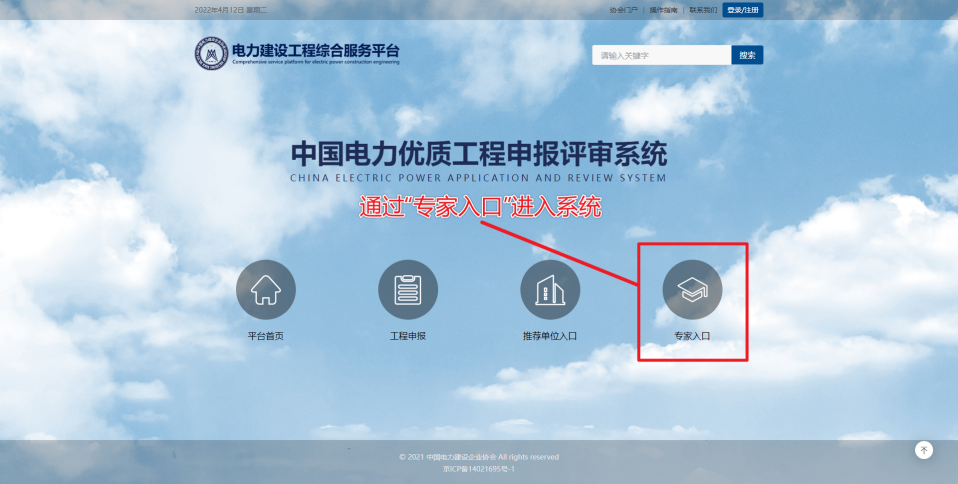
使用协会提供的专家账号(通常为手机号,初始密码abc.123),输入用户名、密码和验证码进行登录。
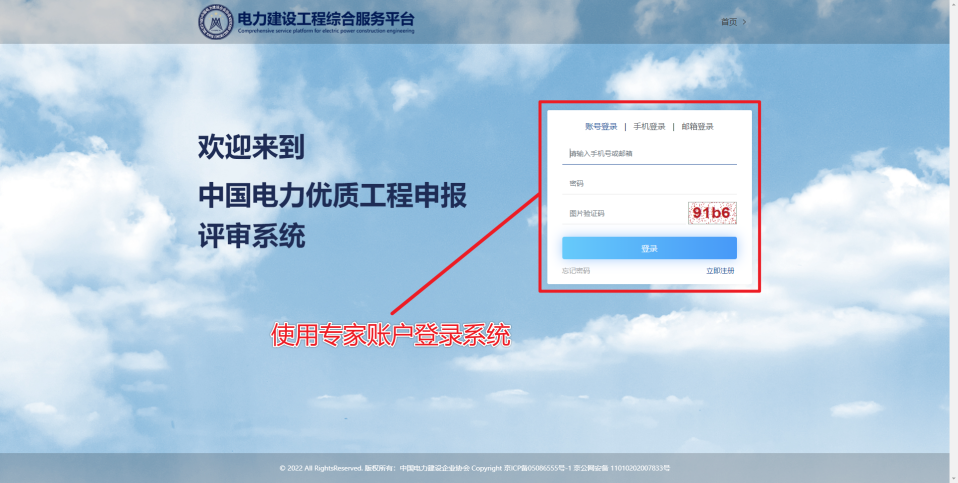
登录时可能需要通过手机接收验证码,进行二次验证。
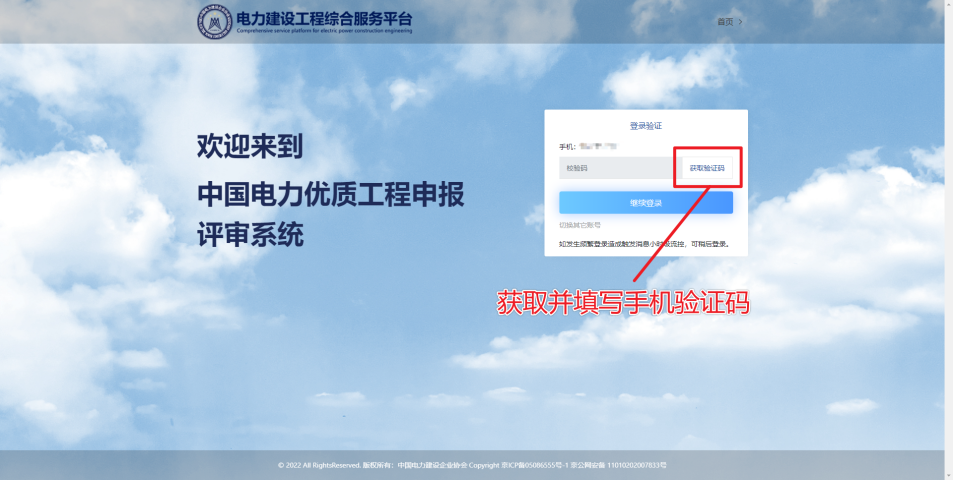
专家账号每年初次登录系统,需要先维护并确认个人信息,然后才可进行其它操作。
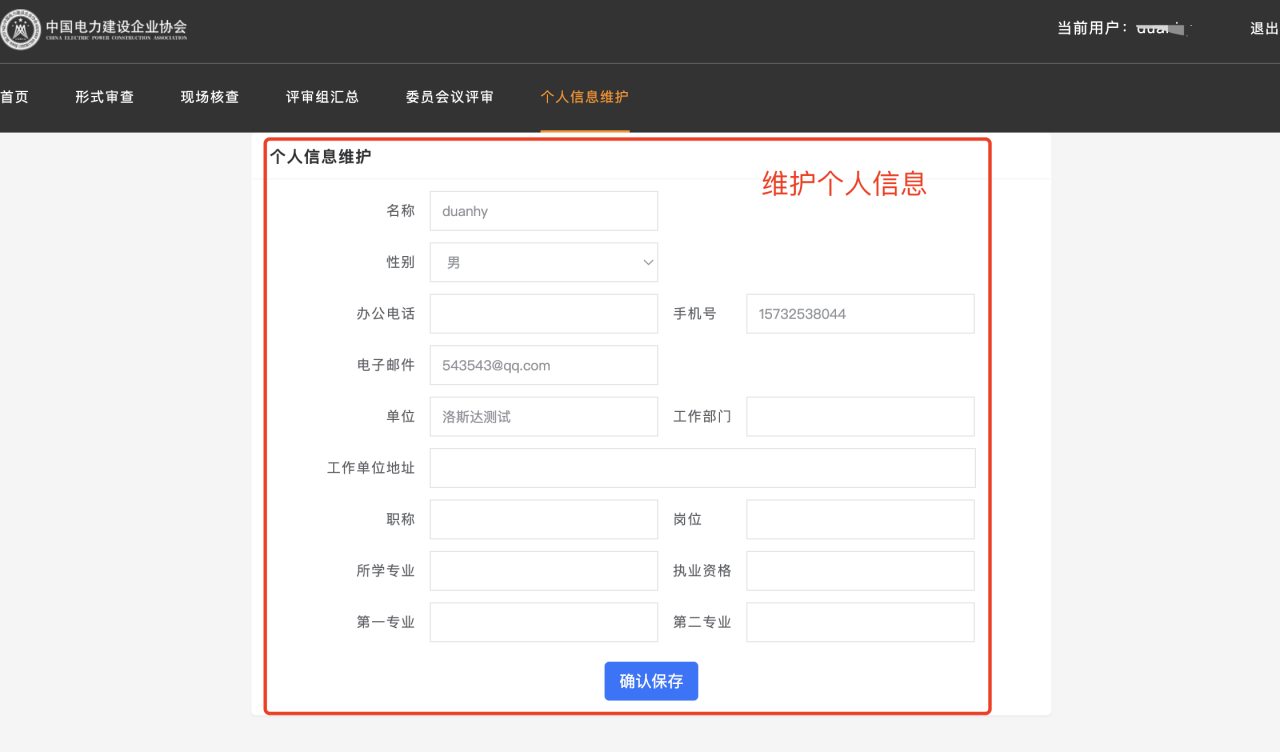
专家首页如图所示。在专家首页可以查看专家公告,以及剩余的任务量统计等信息。
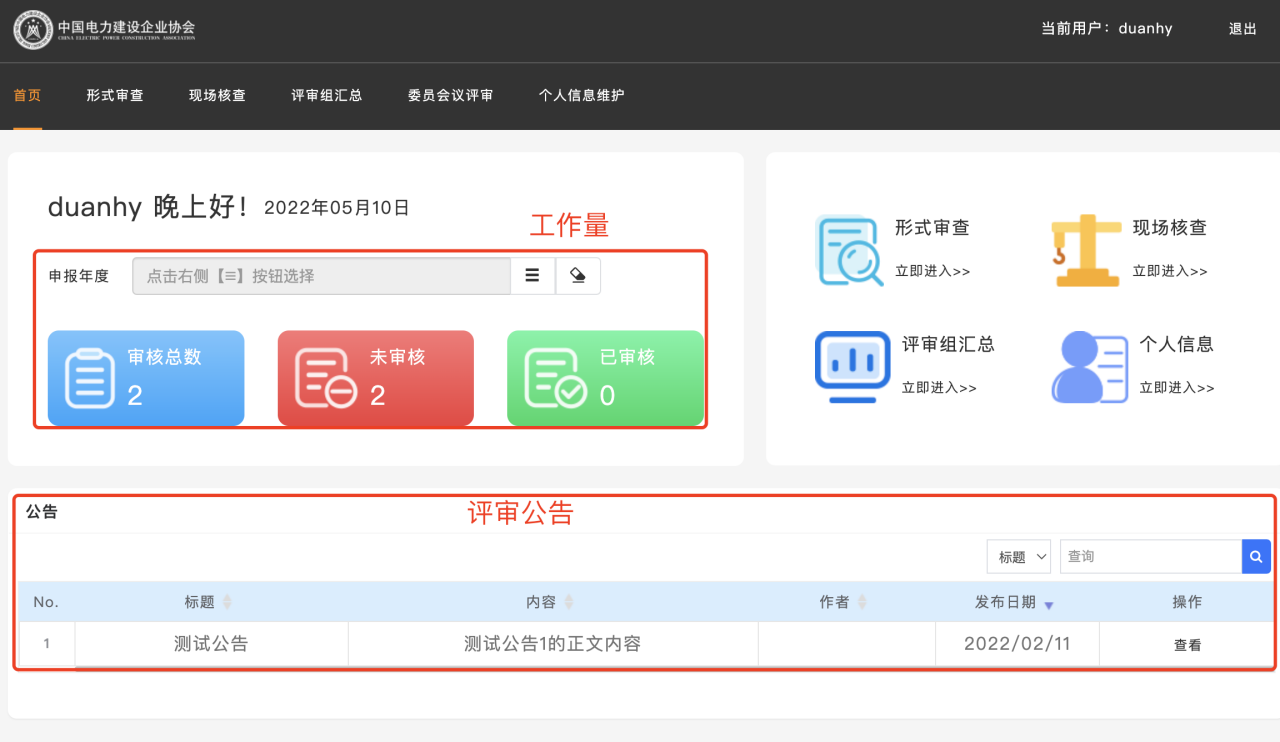
二、现场核查打分
(一)现场核查列表
通过顶部或者侧边的“现场核查”菜单进入现场核查列表。
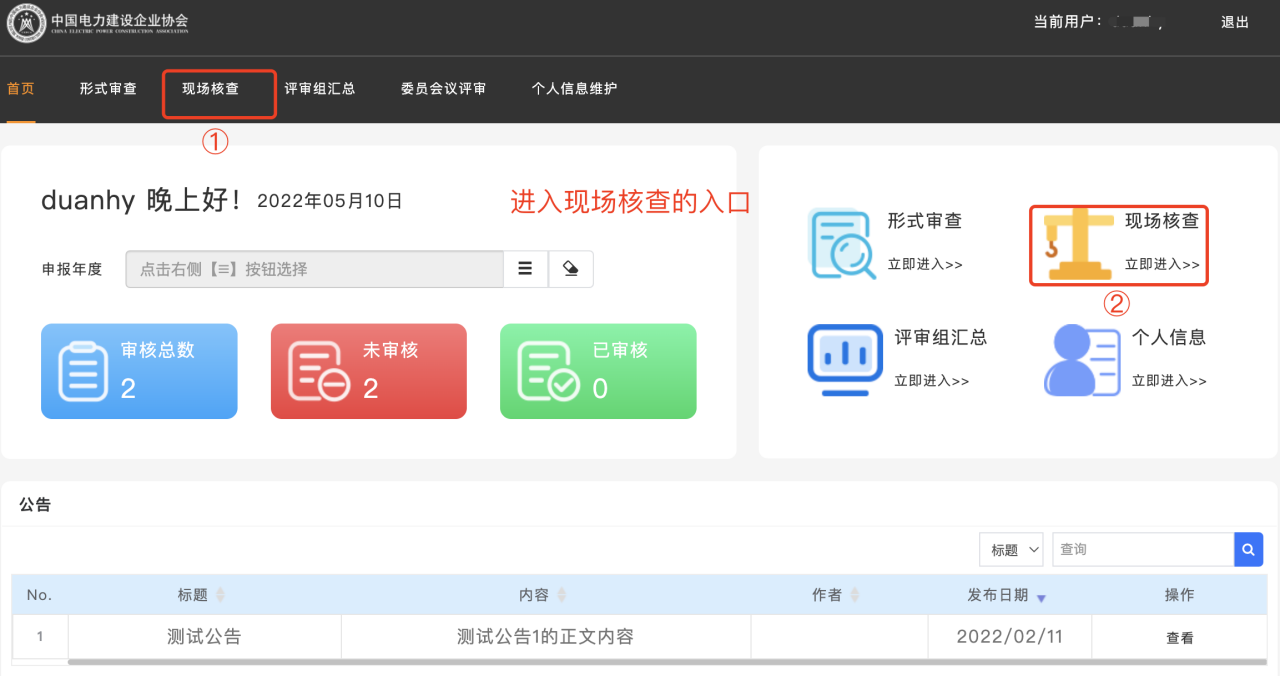
这是现场核查的列表页面。在这个页面会显示等待当前登录账号进行现场核查的工程列表。
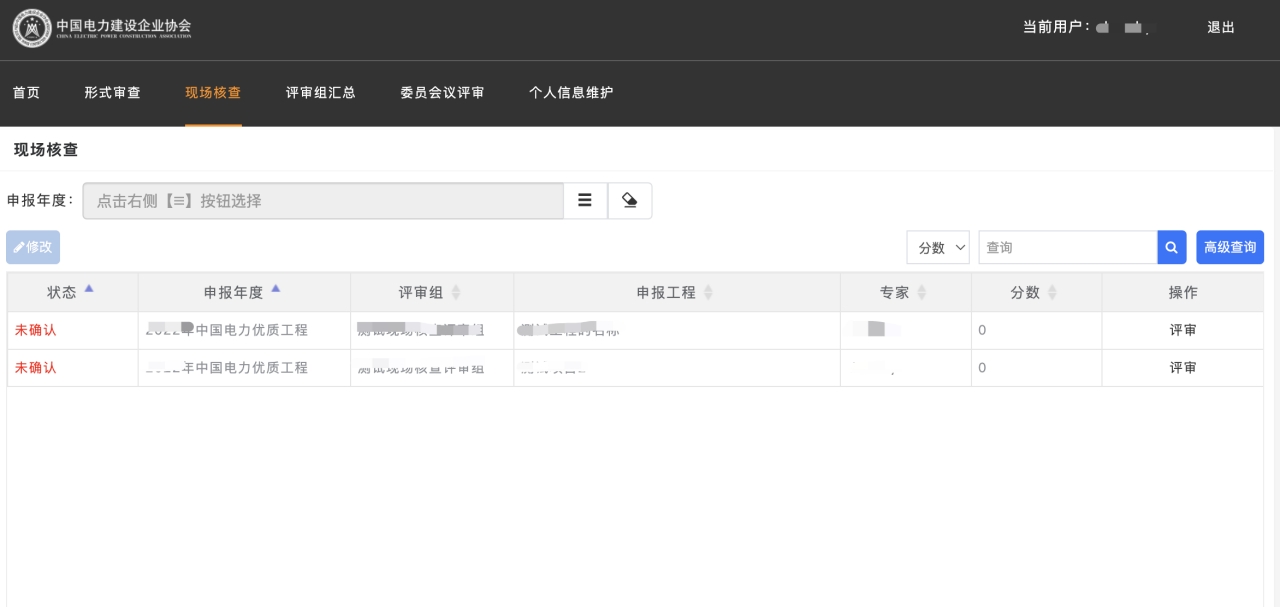
通过上方的“申报年度”下拉框,可以筛选属于不同申报年度不同类型的工程。
点击表头可以对列表中的工程按照相应的表头进行排序。
也可以通过右上角的搜索框进行搜索。
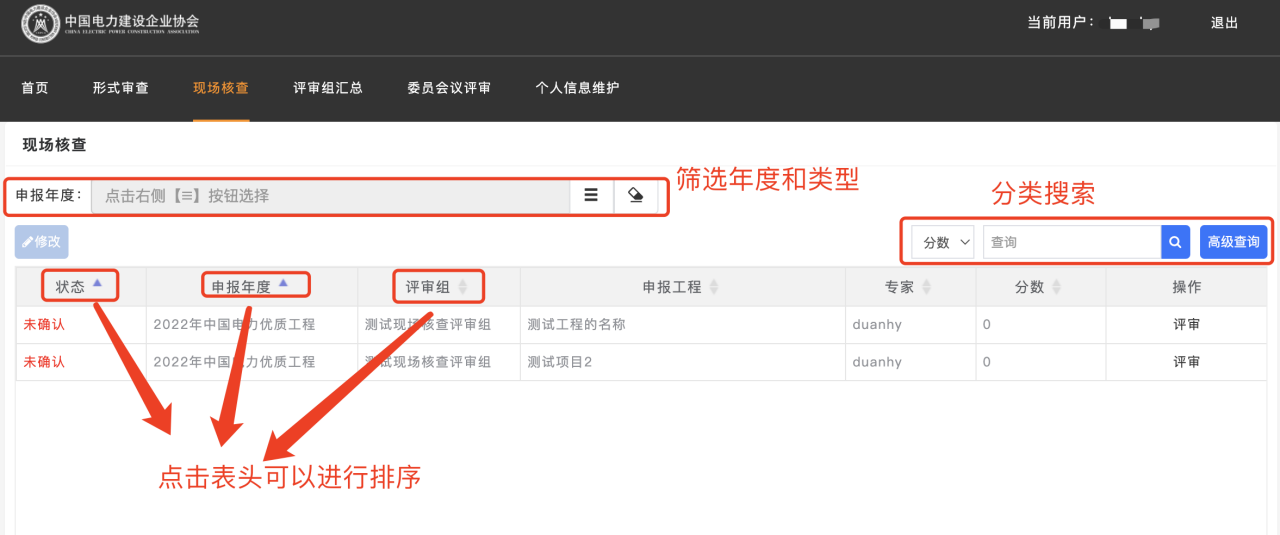
点击项目列表右侧的“评审”链接,可以进入对应项目的评审窗口,开始进行现场核查的打分。
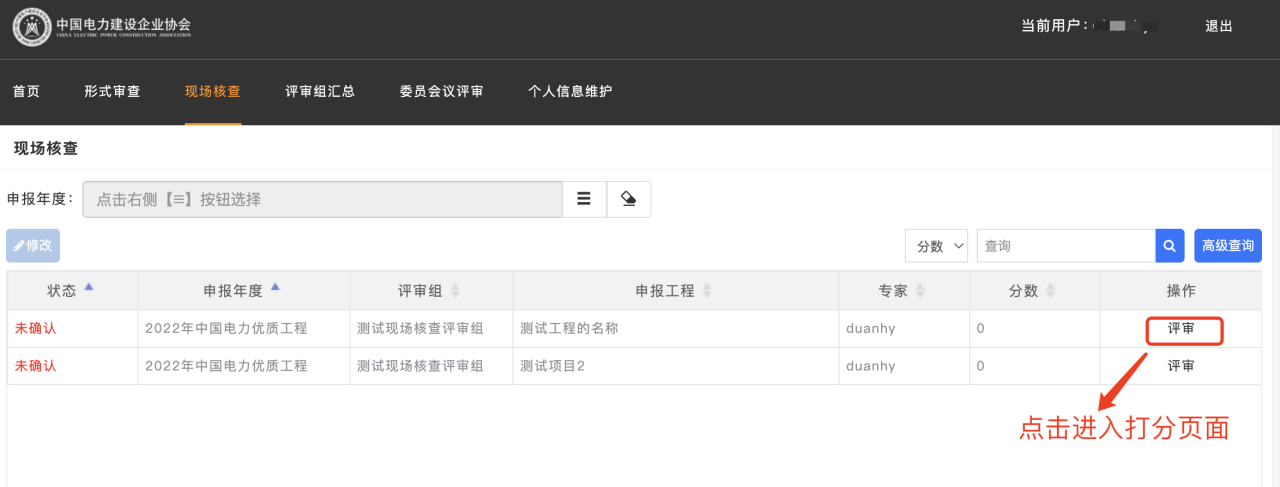
(二)工程基本信息
现场核查打分信息分为左右两栏:左侧可以查看工程的基本信息,右侧是打分区域。
工程的基本信息分为两个标签页:申报信息(展示电子版申报表)、文件列表(展示项目上传的所有文件资料)
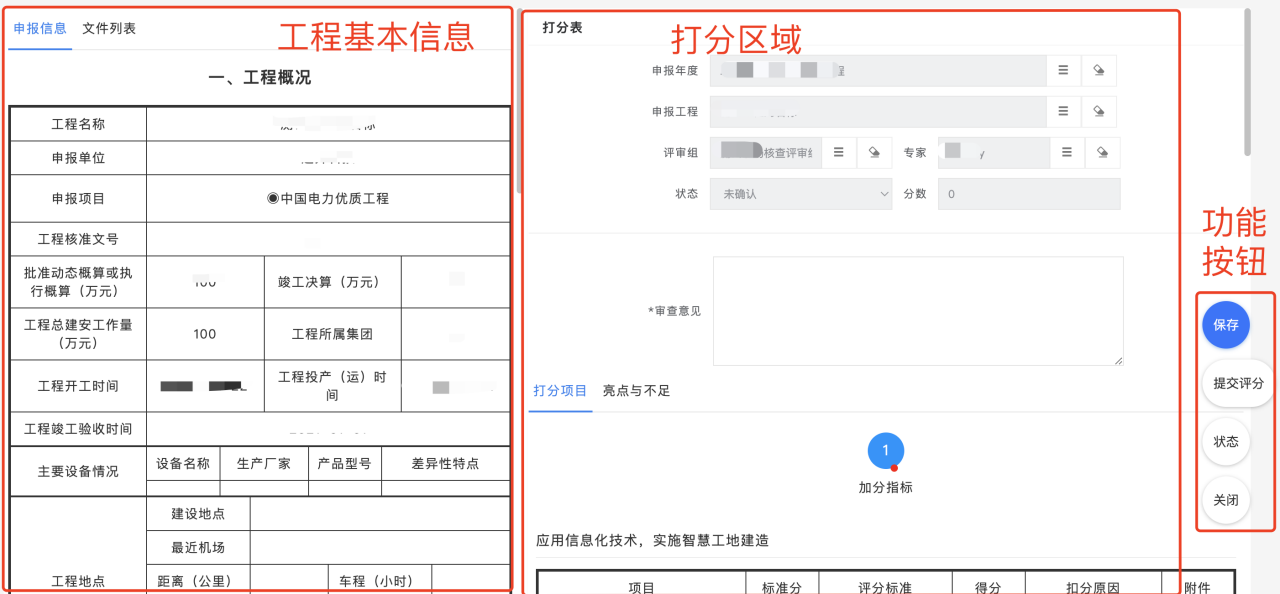
在“文件列表”页面,可以通过左上角的下拉按钮按照类型对文件进行筛选,也可以选中文件点击“查看”按钮,或者在“在线预览”列点击对应的“查看>>”链接来对文件进行在线预览。
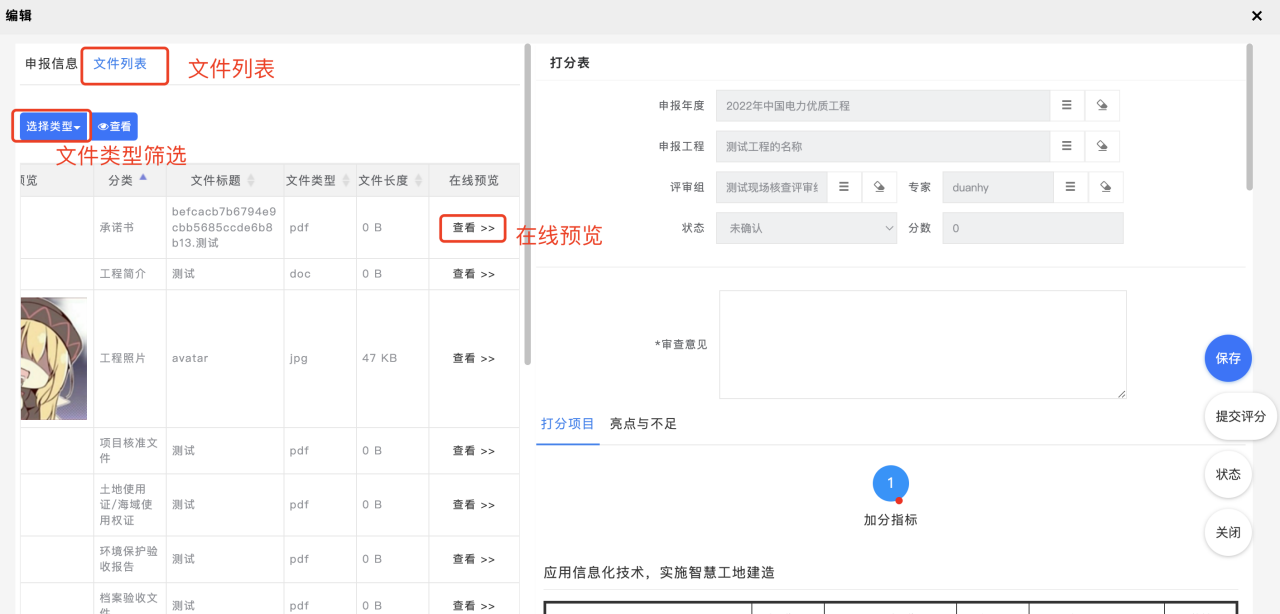
图片、pdf、mp4格式的视频都支持在线预览。
图片文件可以通过鼠标滚轮缩放,鼠标拖拽移动位置,双击恢复原大小和位置。
视频文件点击即可播放。可以使用进度条控制播放进度。
可以使用右下角的“上一个”、“下一个”按钮连续浏览。
如果pdf文件加载失败,可以使用右下角的“刷新”按钮尝试刷新。

其余不支持在线预览的文件格式,可以下载以后查看。
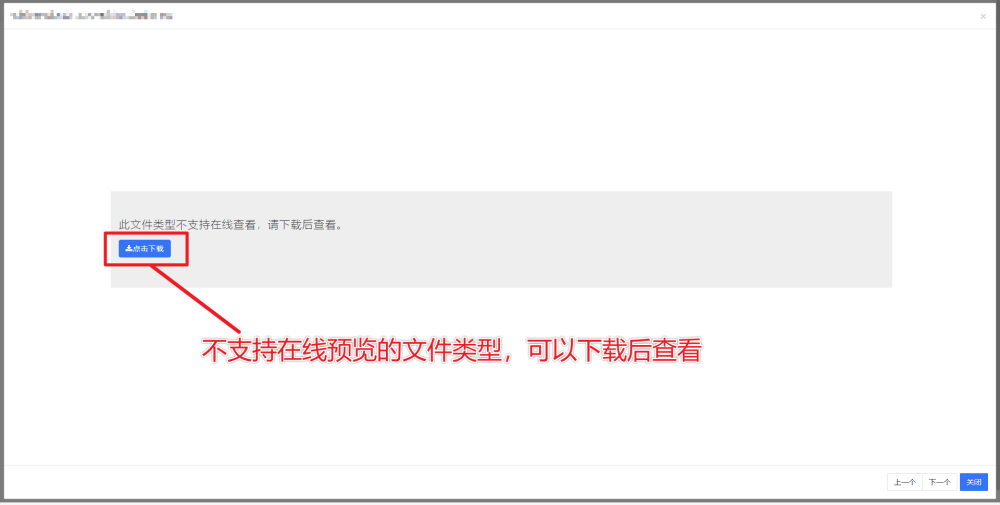
(三)项目打分
右侧的“评审意见”区域下方有两个标签,分别是“打分项目”和“亮点与不足”。其中“打分项目”为必填,“亮点与不足”为选填。
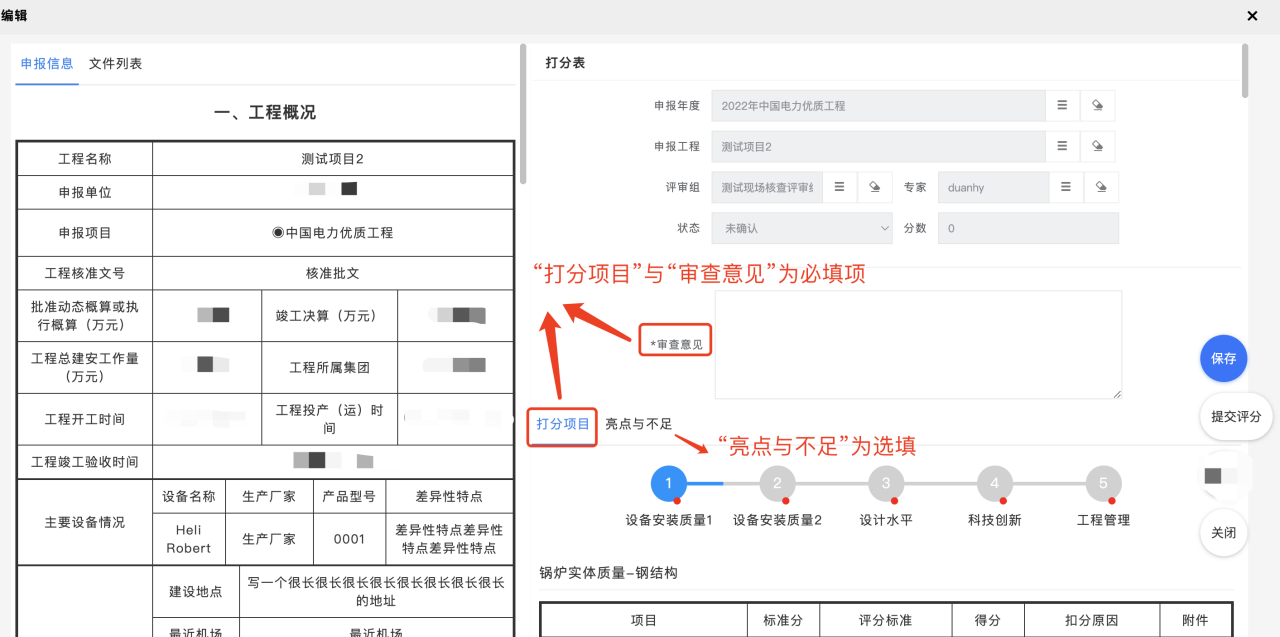
“打分项目”中展示了现场核查打分表中由当前登录账号负责的部分(具体负责哪一部分由管理员进行分配)。可以在“得分”一列填写对应项目的得分。若没有该项目,则视情况填写“0”。
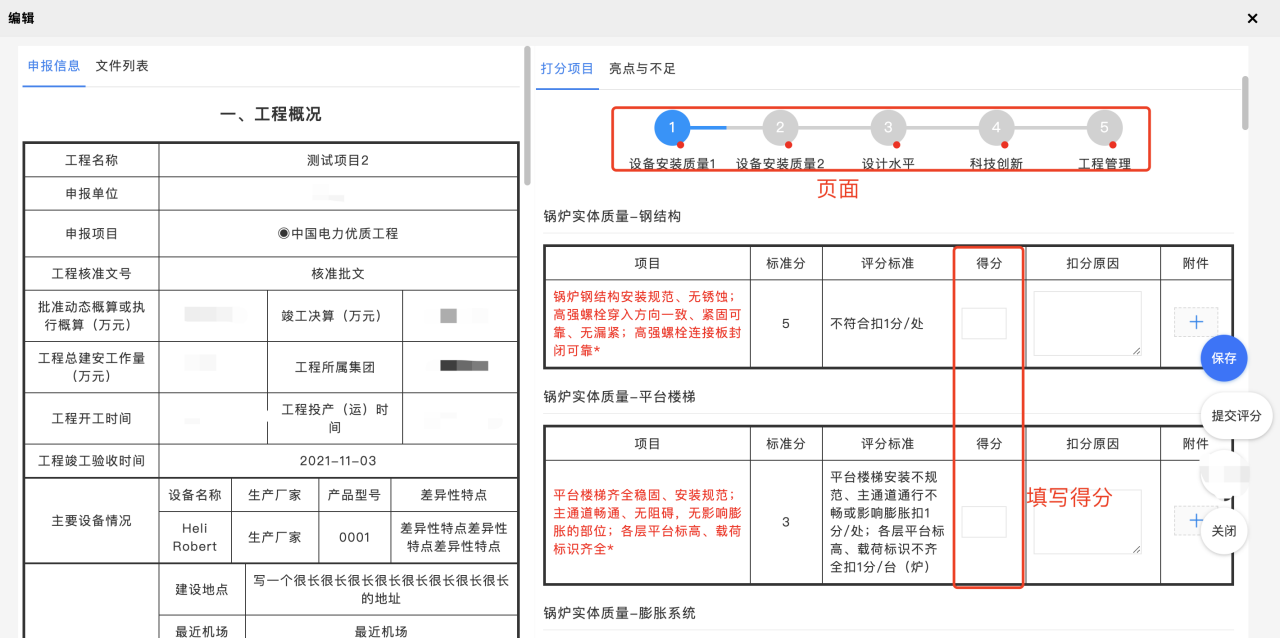
对于需要说明的项目,可以填写“扣分原因”,并在“附件”一列上传扣分原因对应的佐证材料,以图片、视频为主。
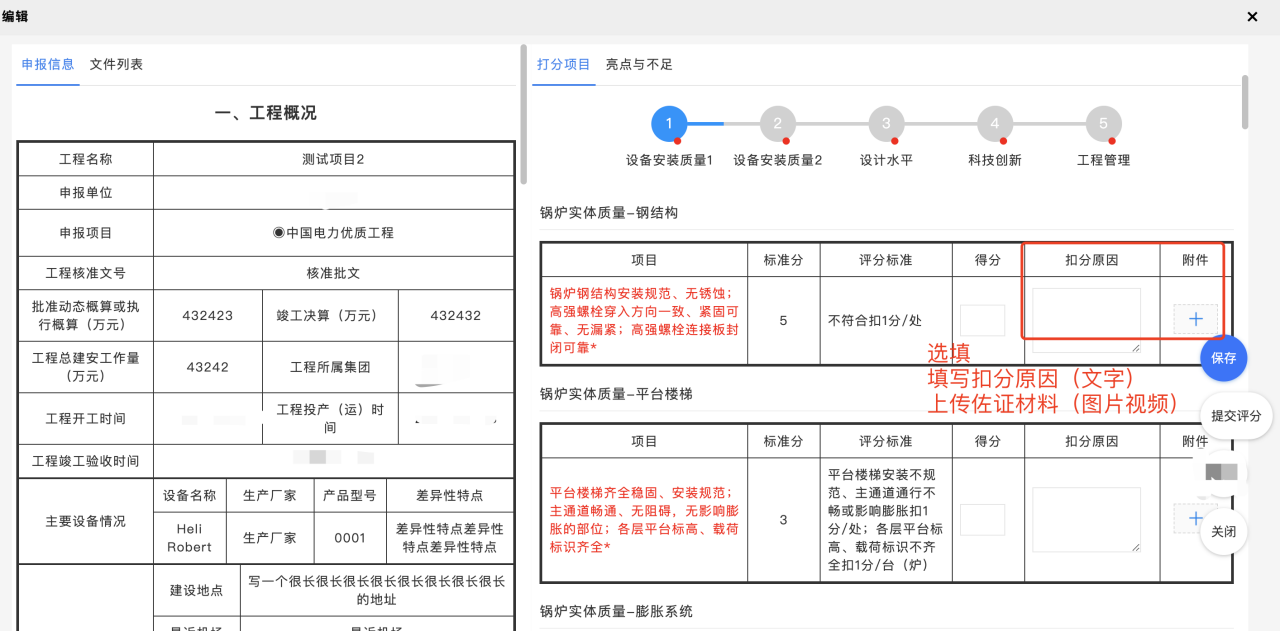
可以点击“保存”按钮,对当前的打分结果进行存储。
在保存的同时,系统会自动核算当前打分表中已有的分数总和,并显示在右上的“分数”区域。
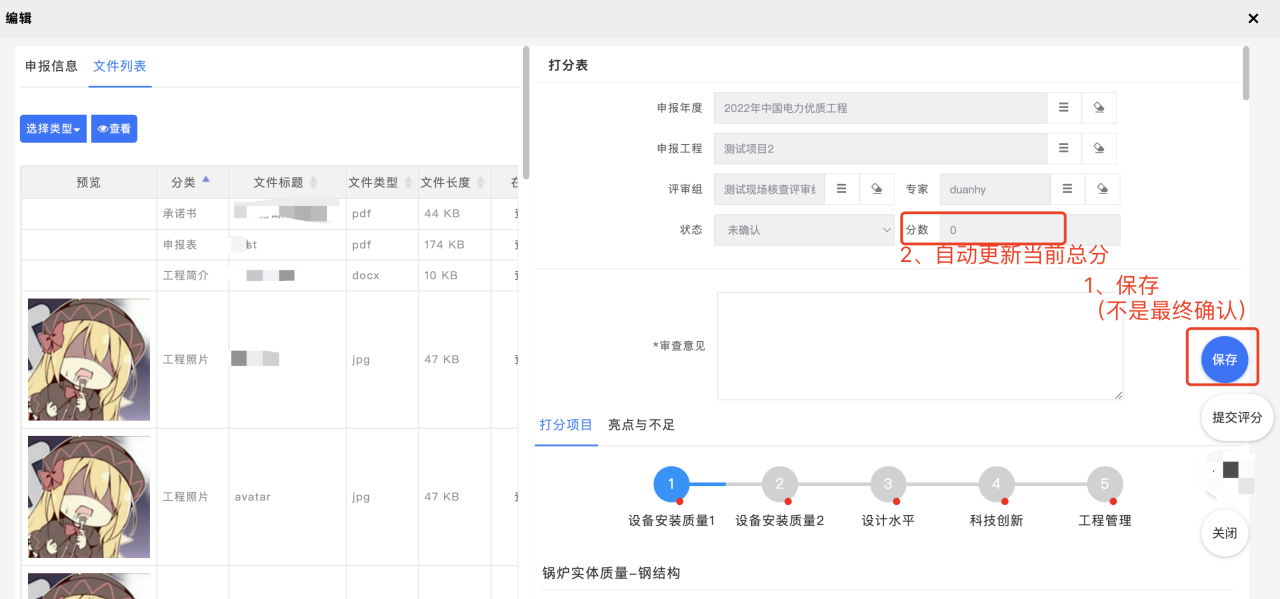
(四)亮点与不足
可以在右侧“评审意见”区域的第二个标签“亮点与不足”中,上传工程的亮点与不足信息,以供组长汇总制作相应的汇报ppt。“亮点与不足”不是必填项目。
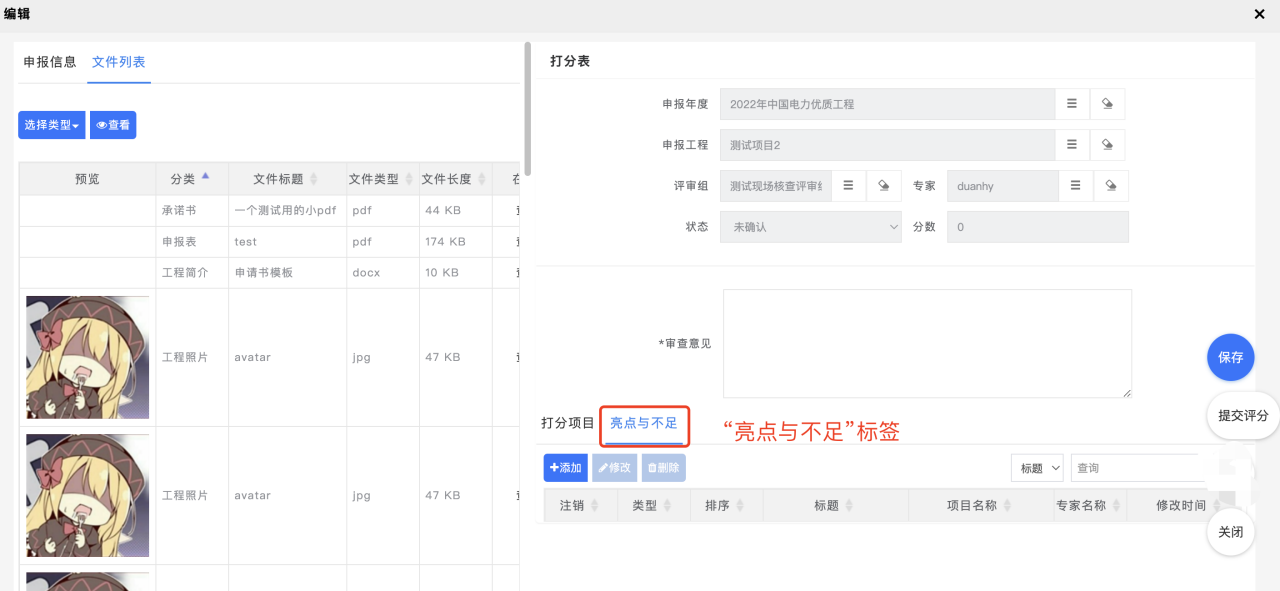
点击“添加”按钮添加新条目。
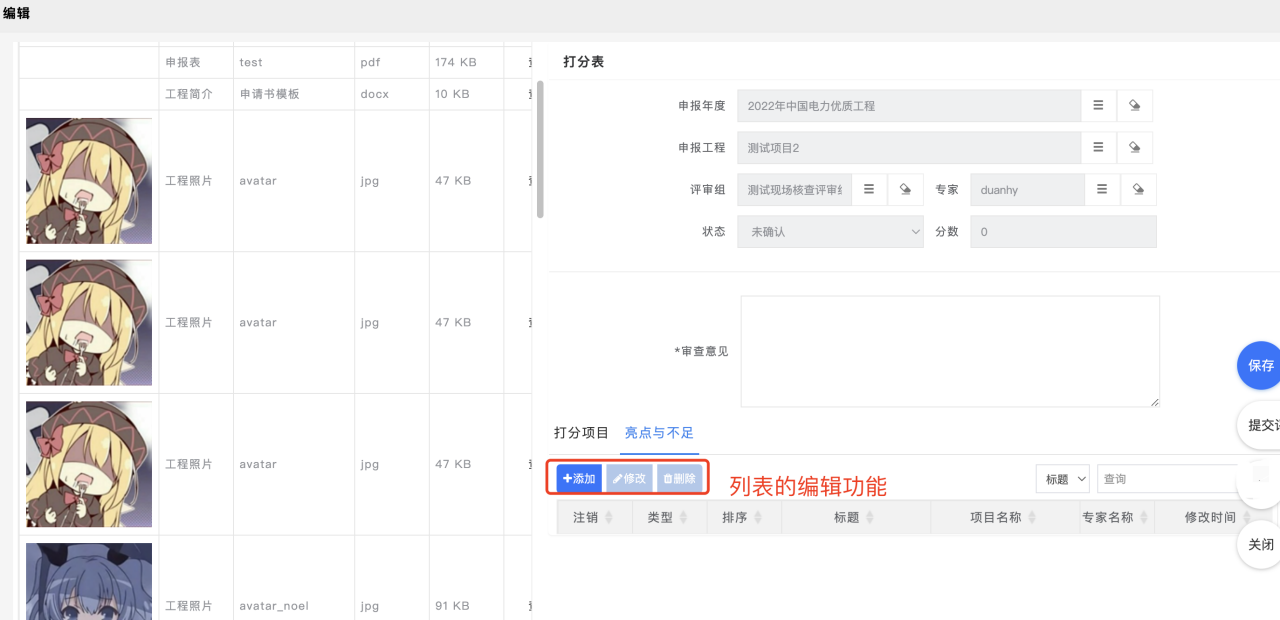
点击“修改”按钮进入编辑界面。
在编辑界面,可以为每一个“亮点或不足”选择类型(是“亮点”还是“不足”)、添加标题和正文、添加附件或调整排序。
附件需要在第一次保存以后才可以上传。
附件主要以照片形式上传,便于组长制作ppt。
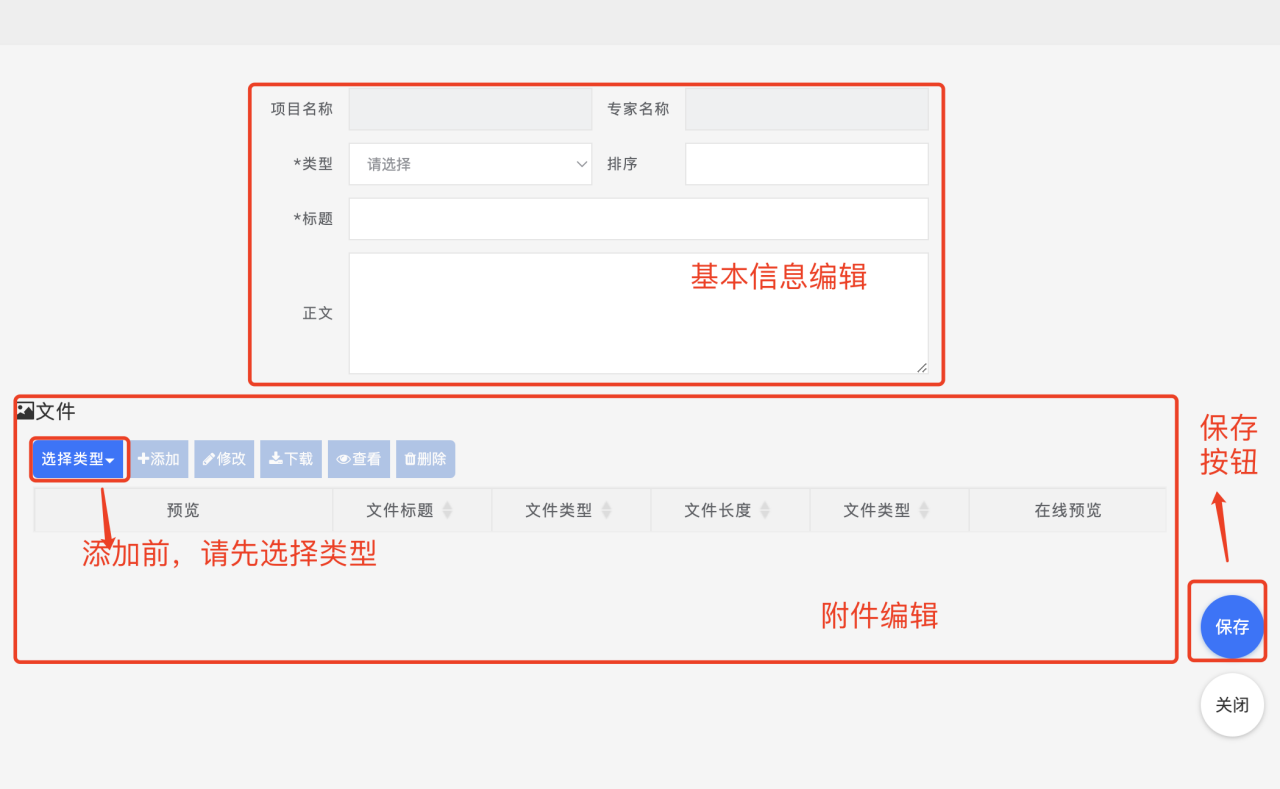
(五)提交打分结果
必须填写完评审意见和所有打分项目以后,才能对打分表进行提交。如果有缺项,在保存时会以红色提示。
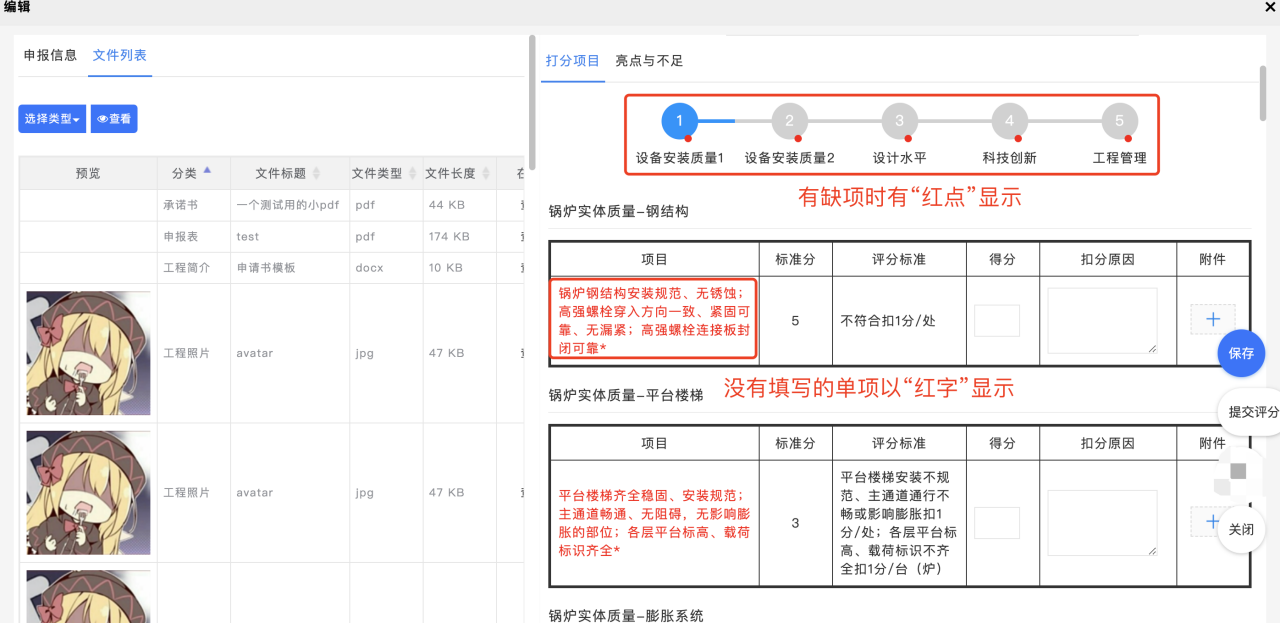
点击“提交评分”按钮可以对打分表进行提交。这部分打分表会提交到组长处汇总。一旦提交,不可再次修改。
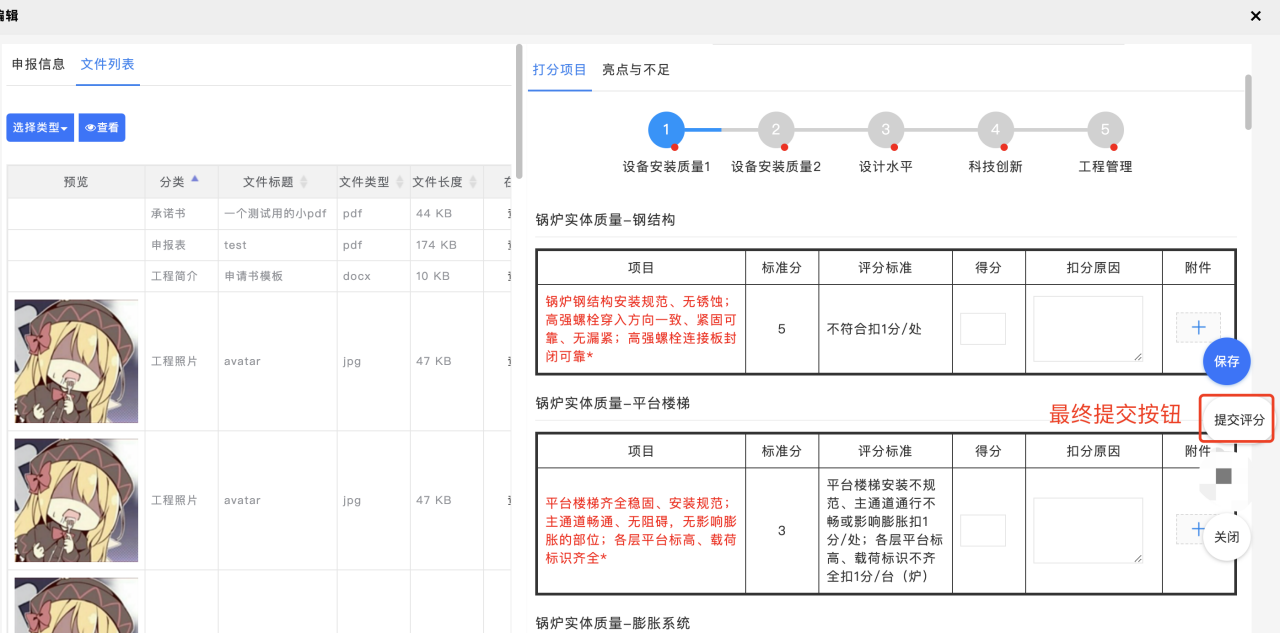
三、组长汇总
这部分操作由评审组组长进行,组员无需进行相关的操作。
(一)评审组列表
通过专家入口顶部或者侧边的“评审组汇总”菜单进入评审组列表。
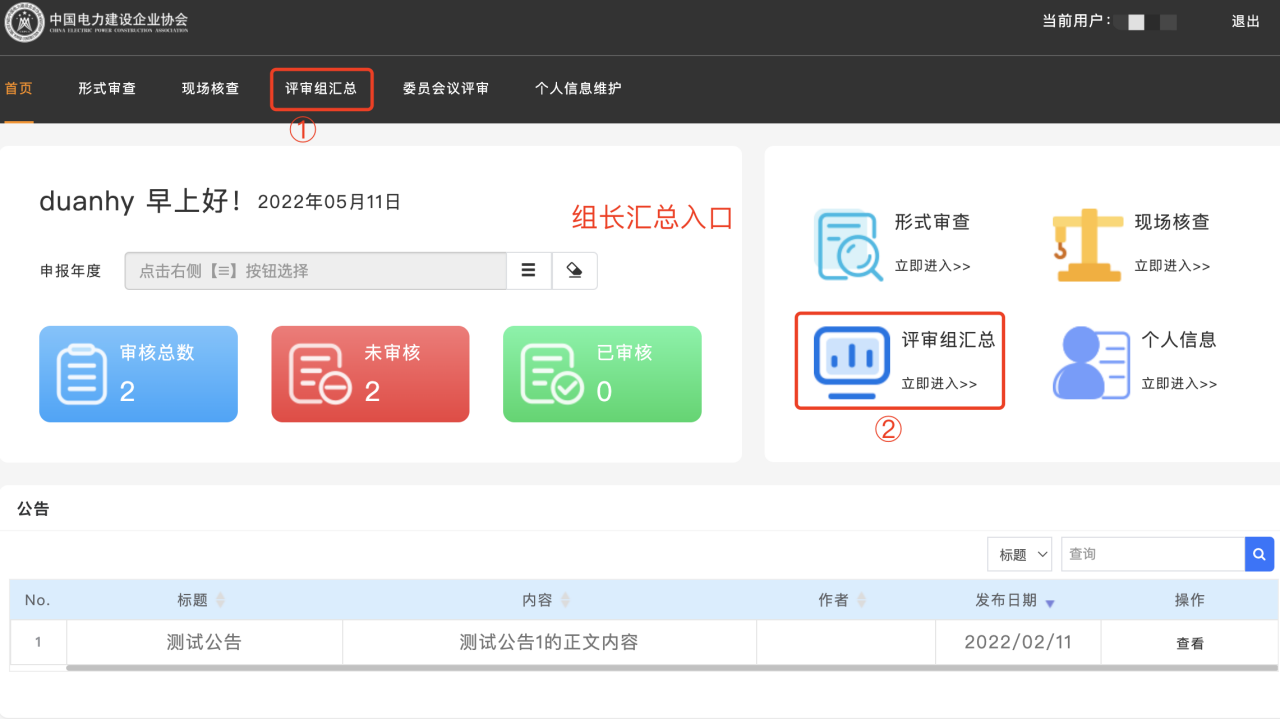
评审组列表的左侧部分列出了以当前登录账号作为组长的各评审组。
可以通过上方的下拉列表按照年度和规模对评审组进行筛选。
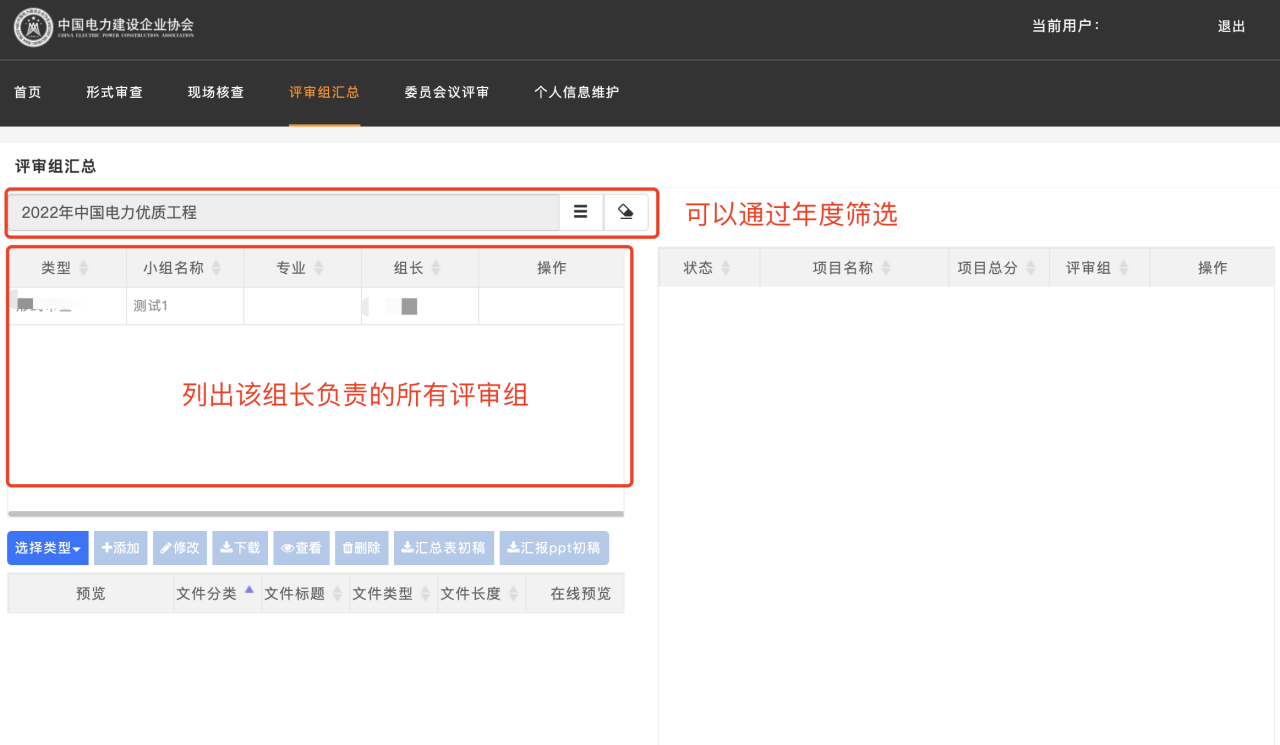
点击左侧的评审组,可以在右侧看到该评审组对应的评审项目。
点击右侧评审项目的“详情”链接,可以打开项目评审信息汇总页面。
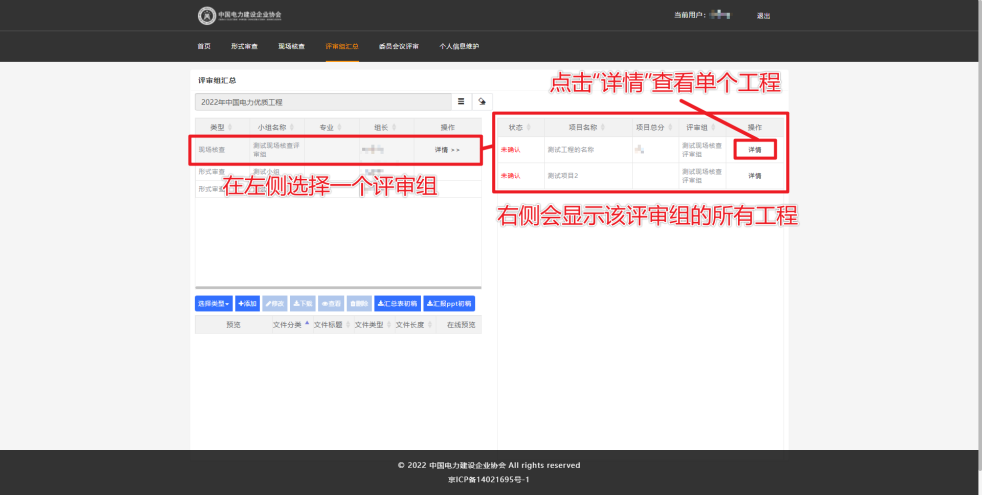
(二)项目评审信息汇总
评审信息汇总分为左右两栏。左栏展示各组员的打分信息,又分为4个标签:打分汇总、亮点与不足、各专家打分、项目文件。
“打分汇总”标签下,会将本组各个专家的打分表进行汇总,形成一个总表。在每一个区域标题的右侧,都会展示负责该区域的专家,以及该区域的总分。
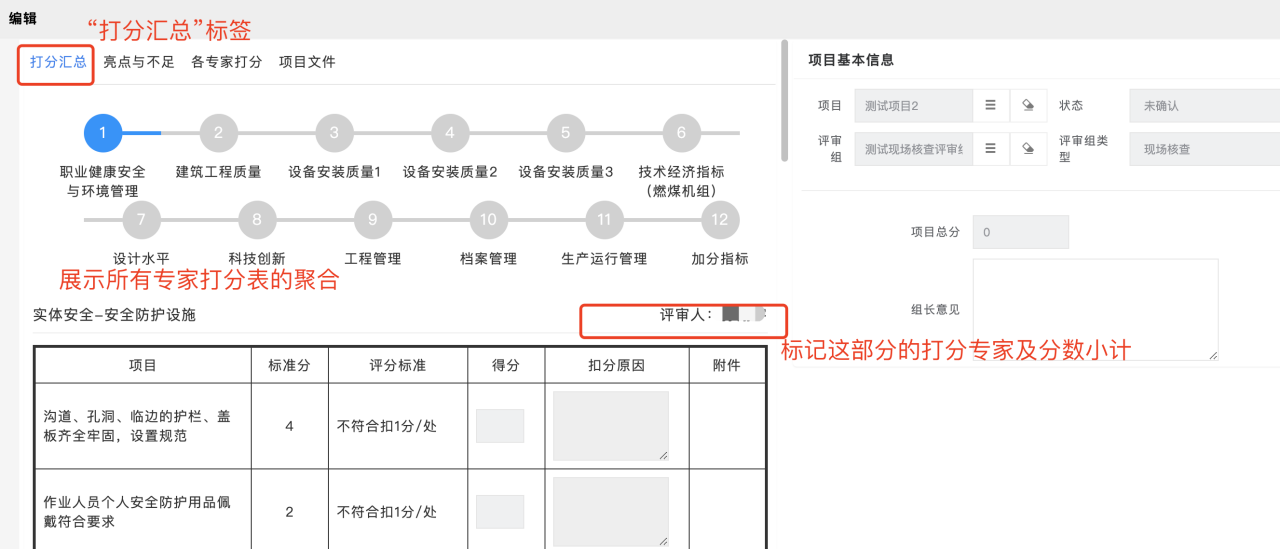
“亮点与不足”标签下,会将本组各个专家提交的亮点与不足统一展示。组长可以在这个页面查看这些条目,也可以自己添加新的亮点或不足。
不能直接删除组员提交的亮点或不足(只可以删除自己的)。如果希望屏蔽其中的某一条,可以选中该条目以后点击“注销”按钮;如果想将屏蔽的条目重新启用,则选中该条目后点击“启用”按钮。
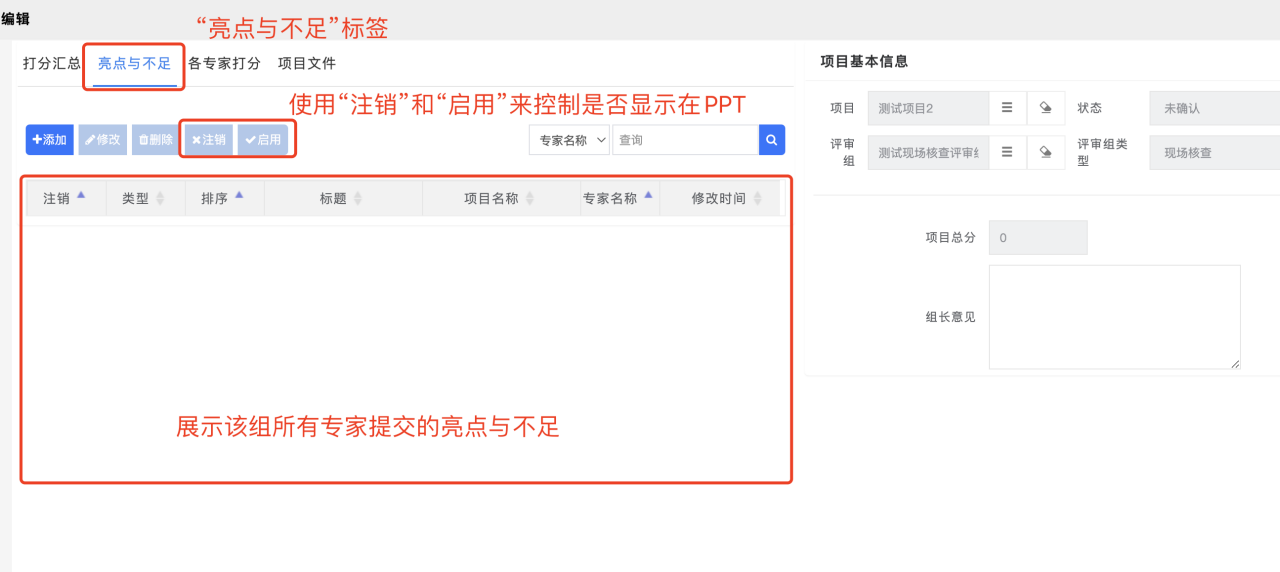
“各专家打分”标签下,可以看到本组各专家对这个项目单独的打分表,以及它们的状态。组长可以点击右侧的“查看详情”链接查看。
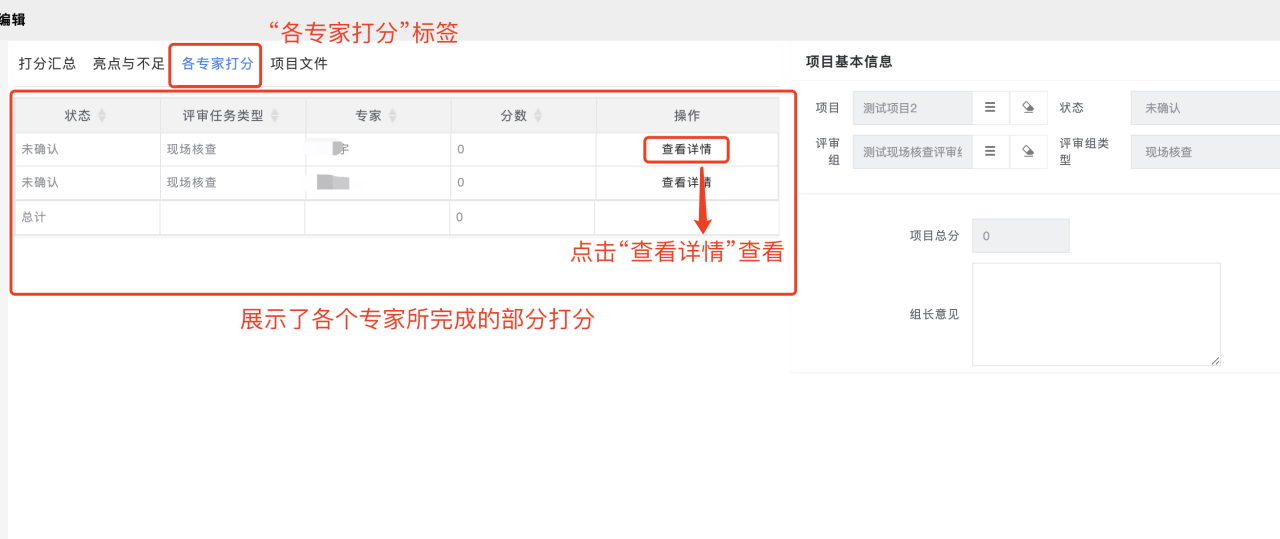
“项目文件”标签下,可以看到本项目的所有相关上传材料。组长也有权限在这里选择相应的文件类型进行补充上传。
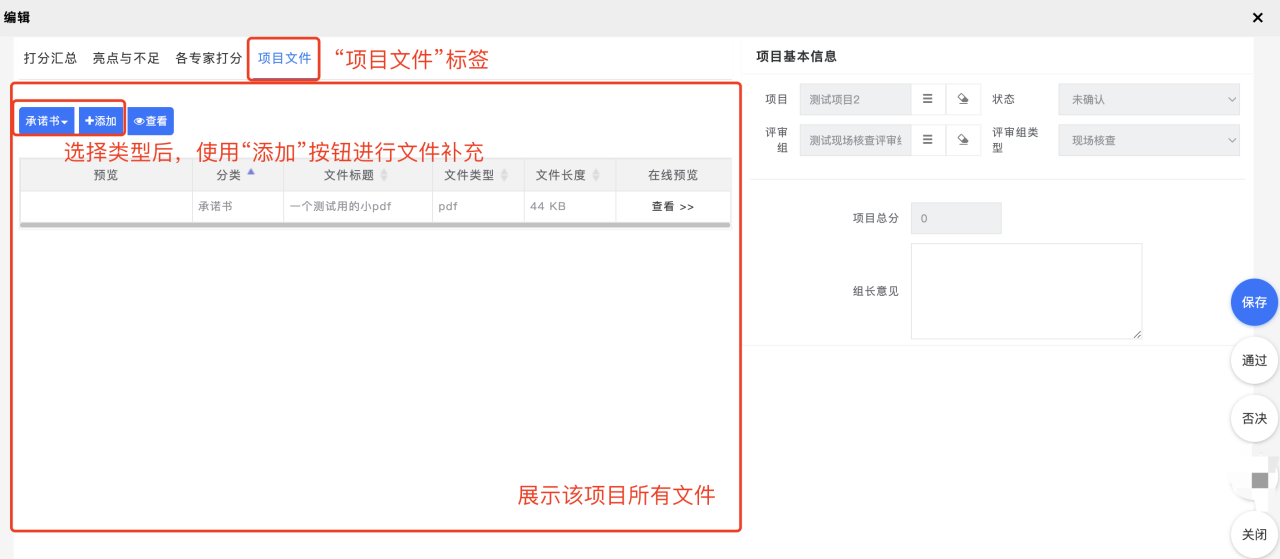
(三)提交组长意见
右侧的“项目总分”为系统自动生成,无需组长再操作。
组长在确认组员将各自打分表提交以后,填写“组长意见”,并使用右侧的“通过”和“否决”按钮进行评审组的最终意见提交。这样就完成了单个项目评审意见的最终提交。
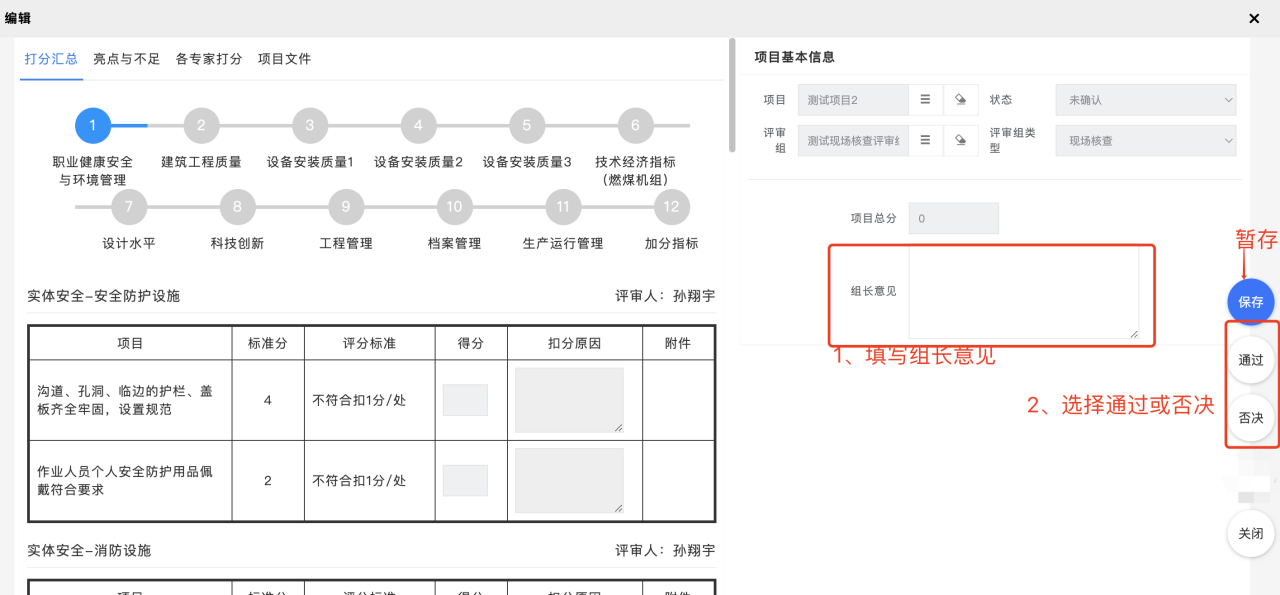
(四)评审组文件上传
组长可以针对整个评审组上传总结性材料。
在评审组列表中,选择一个小组,就可以在下面的文件列表中进行上传。
组长可以在下方的文件列表中上传小组签到表、小组现场核查汇总表和小组汇报ppt等文件。
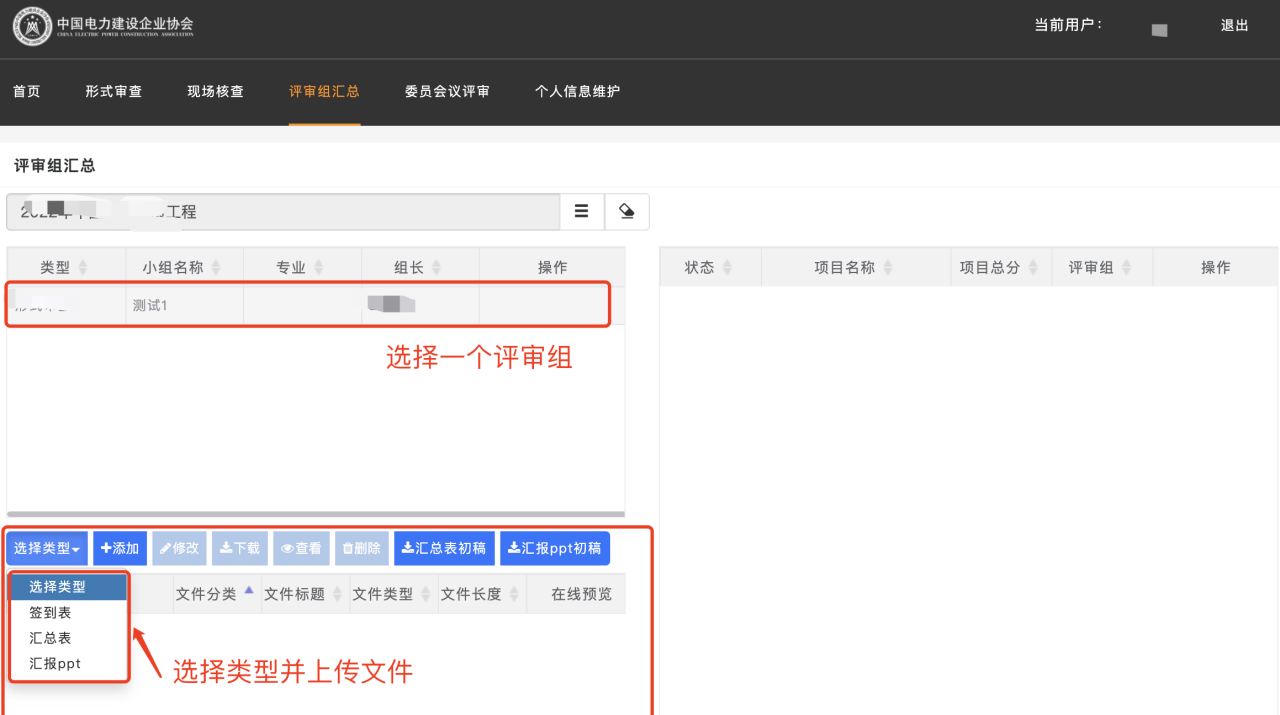
现场核查汇总表和小组汇报ppt都可以在评审完成后,由系统自动生成初稿。组长可以下载初稿,编辑完善后再上传。
“现场核查汇总表”由小组内各工程的基本信息生成。
“小组汇报ppt”由各专家上传的扣分原因、处于“启用”状态的“亮点与不足”生成。
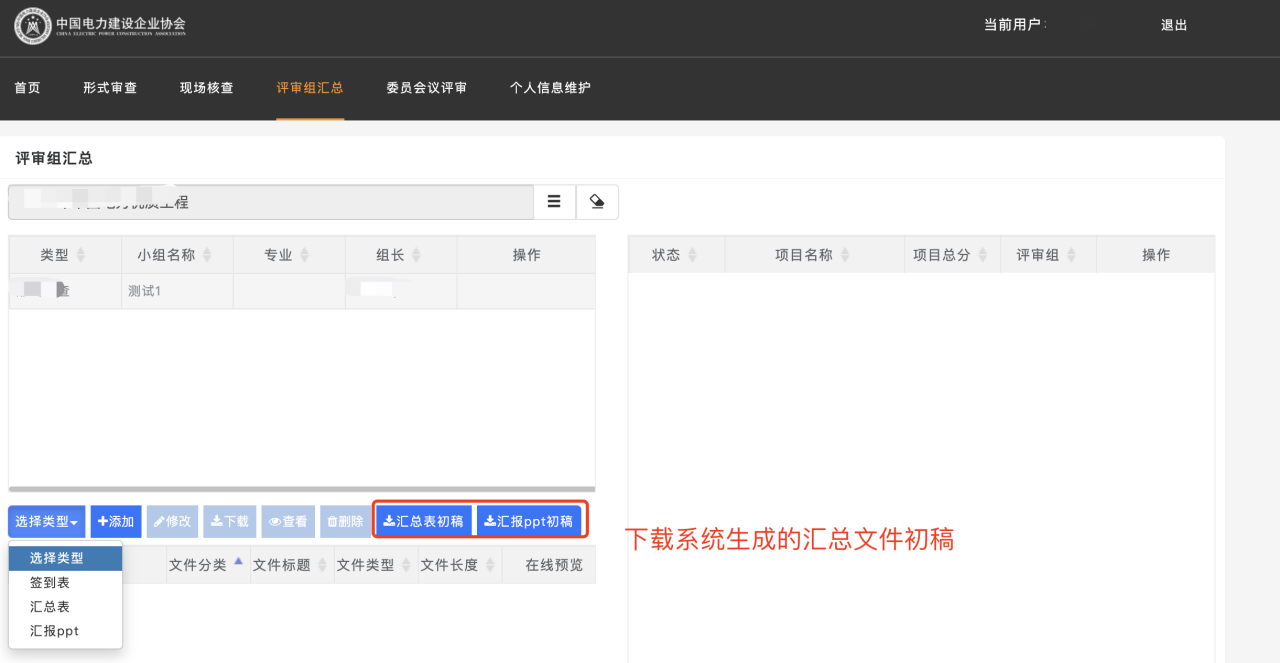
四、技术支持
技术支持电话:18518761551